本頁提供搭載 Android 14 以上版本的裝置,設定和校正存在感應器的操作說明,以及校正需求。
背景
為確保使用者的智慧型裝置能順暢協作,Android 生態系統中的所有裝置都必須能夠判斷彼此的相對距離。Android 14 導入了「存在感應器校準」規定,針對可用無線電技術 (例如 UWB、Wi-Fi 和 BLE) 的可接受效能,制定明確的標準,確保這些技術能準確判斷鄰近程度。本頁說明裝置必須遵循的校正標準,確保生態系統中的裝置可互通。
參考裝置
如要校正裝置以符合在場規定,請使用下列其中一個參考裝置進行所有校正。
- (建議) Pixel 手機
- 如果不是使用 Pixel 手機,請使用與測試裝置相同廠牌和型號的裝置。
板型規格
無論是哪種外型的 Android 裝置,都必須進行在場校正。如果是手機以外的裝置,請考量使用者手持手機 (參考裝置) 與受測裝置 (DUT) 互動時的位置,判斷裝置的適當校準設定。舉例來說,校正電視時,請將電視和手機放在適當距離,並將手機螢幕朝向電視螢幕正中央。
UWB 需求
本節說明如何校正裝置,以符合 CDD 中的下列 UWB 要求。
如果裝置實作項目包含 UWB 硬體,則:
- [C-1-6] MUST ensure the distance measurements are within +/-15 cm for 95% of the measurements in the line of sight environment at 1m distance in a non-reflective chamber.
- [C-1-7] 必須確保與參考裝置相距 1 公尺時,距離測量值的中位數介於 [0.75 公尺,1.25 公尺] 之間,其中實際距離是從 DUT 的頂端邊緣測量而來,DUT 必須正面朝上並傾斜 45 度。
設定 UWB 校正
請使用下列設定校正裝置,以符合 UWB 規定。
一般設定需求
您需要兩部搭載 UWB 硬體的裝置,一部做為 DUT,另一部做為參考裝置。
你必須準備兩支三腳架來固定裝置。
DUT 和參考裝置必須放置在無反射腔室中,兩者相距 1 公尺,且之間沒有障礙物。兩部裝置必須直向放置,螢幕朝外。
圖 1 和影片 1 顯示 UWB 校正設定的範例。
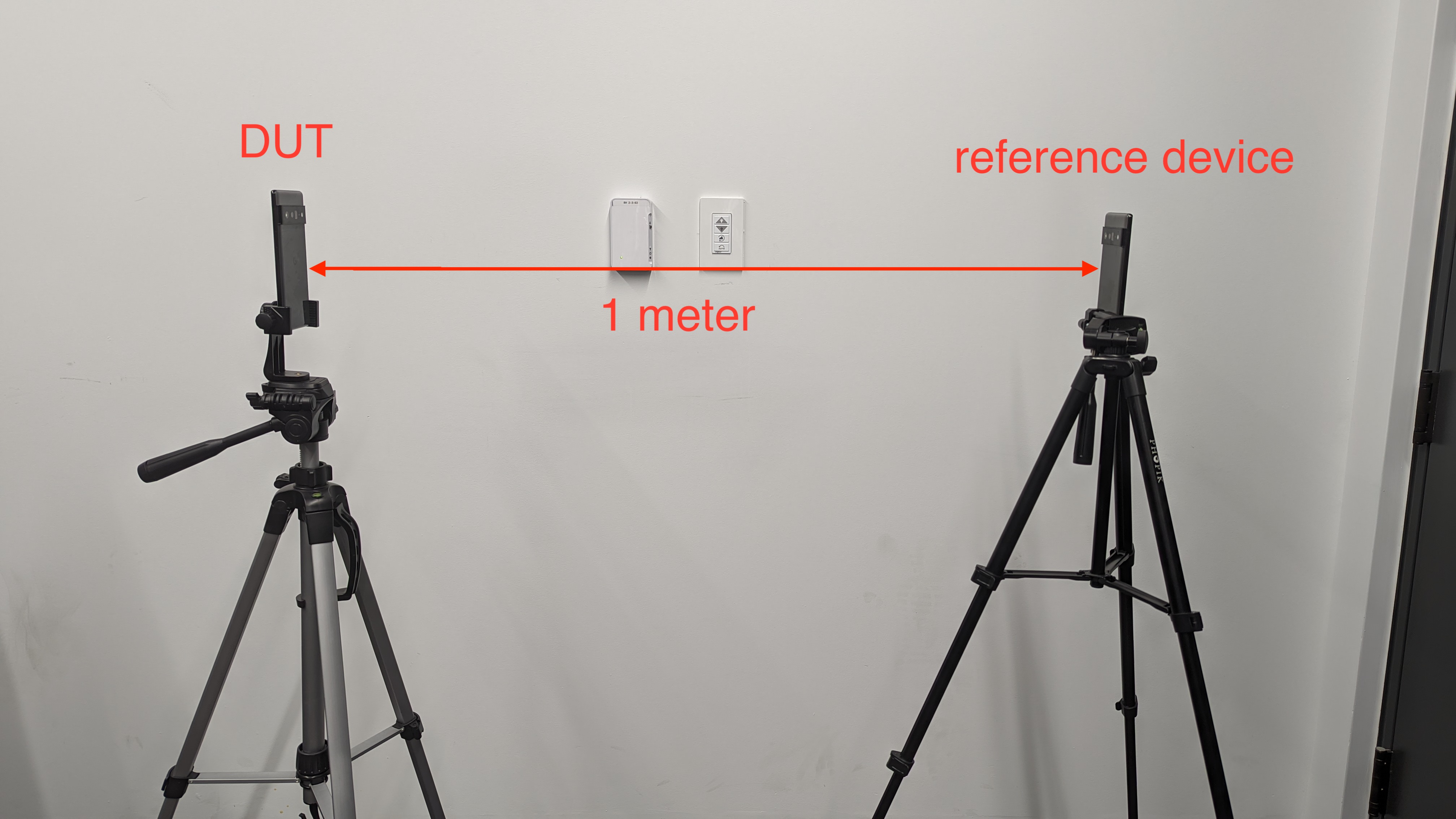
圖 1. UWB 校正的參考設定。
影片 1。UWB 校正的參考設定。
規定 [C-1-6] 和 [C-1-7]
如要驗證是否符合 [C-1-6] 和 [C-1-7] 規定,請執行RangingMeasurementTest#test_distance_measurement_accuracy多裝置 CTS 距離測量測試案例。這是手動 CTS 測試。
run cts -m CtsUwbMultiDeviceTestCase_RangingMeasurementTests -t RangingMeasurementTest#test_distance_measurement_accuracy如果連接到 CTS 主機的裝置超過兩部,請在 run cts 指令中指定 DUT ID 和參考裝置 ID。
run cts -m CtsUwbMultiDeviceTestCase_RangingMeasurementTests -t RangingMeasurementTest#test_distance_measurement_accuracy --shard-count 2
-s DUT_ID -s REFERENCE_DEVICE_ID多裝置 CTS 測試案例會在 DUT 和參考裝置之間啟動 UWB 測距工作階段,並使用 DUT 進行 1000 次測量。接著,測試會自動處理測量結果,並透過下列方式判斷裝置是否通過測試:
- 將 1000 項測量結果依遞增順序排序。
- 計算範圍,公式為 [範圍 = 第 975 次測量 - 第 25 次測量]。
- 在多裝置 CTS 測試中回報範圍。如要通過測試,範圍必須小於 30 公分。
- 在多裝置 CTS 測試中,回報中位數值 (第 500 個)。如要通過,值必須介於 [0.75 公尺, 1.25 公尺]。
Wi-Fi 鄰近感知網路需求
本節說明如何校正裝置,以符合 CDD 中的 Wi-Fi 鄰近感知網路 (NAN) 規定(此處為快照):
如果裝置透過宣告
PackageManager.FEATURE_WIFI_AWARE支援 Wi-Fi 鄰近感知網路 (NAN) 通訊協定,並透過宣告PackageManager.FEATURE_WIFI_RTT支援 Wi-Fi 定位 (Wi-Fi 往返時間 - RTT),則:
[7.4.2.5/H-1-1] 必須準確回報範圍,在 68 百分位數時,160 MHz 頻寬的誤差範圍為 +/-1 公尺 (以累積分布函數計算)、80 MHz 頻寬的誤差範圍為 +/-2 公尺、40 MHz 頻寬的誤差範圍為 +/-4 公尺,以及 20 MHz 頻寬的誤差範圍為 +/-8 公尺,且距離為 10 公分、1 公尺、3 公尺和 5 公尺,如使用
WifiRttManager#startRangingAndroid API 觀察到的結果。[7.4.2.5/H-SR] 強烈建議回報範圍的準確度在 90 百分位數時,160 MHz 頻寬為 +/-1 公尺、80 MHz 頻寬為 +/-2 公尺、大於 40 MHz 頻寬為 +/-4 公尺,以及 20 MHz 頻寬為 +/-8 公尺,且距離為 10 公分,如
WifiRttManager#startRangingAndroid API 所示。
要求 [7.4.2.5/H-1-1]
如要確認是否符合規定 [7.4.2.5/H-1-1]:
在 DUT 和參考裝置上安裝 (如果先前未安裝) 並開啟 CTS Verifier 應用程式 (CTS-V)。這項要求的 CTS-V 測試位於「Presence Test」>「NAN Accuracy Test」。
將 DUT 放在距離參考裝置 10 公分的位置,兩部裝置之間不得有任何物品。
在參考裝置的測試畫面上,確認已勾選「Is reference device」核取方塊,然後輕觸「Start publishing」。
在 DUT 的 CTS-V 活動中選取 10 公分的測試距離,然後輕觸「開始測試」。接著,CTS 驗證器會執行 100 次測距作業,並計算及記錄測量範圍,然後將結果寫入 CTS-V 記錄檔。測試完成後,請在 DUT 上的 CTS 驗證器應用程式中,確認計算出的範圍是否在預期範圍內。
針對其他測試距離 (1 公尺、3 公尺和 5 公尺),重複執行步驟 1 到 4。如果所有測試距離的範圍都在預期範圍內,測試就會通過。否則,CTS-V 畫面會顯示測試失敗的測試距離。
藍牙低功耗 RSSI 需求
本節說明如何校正裝置,以符合 CDD 中擷取的 BLE RSSI 需求:
如果裝置實作項目宣告
FEATURE_BLUETOOTH_LE,則:
- [C-10-1] MUST have RSSI measurements be within +/-9 dBm for 95% of the measurements at 1m distance from a reference device transmitting at
ADVERTISE_TX_POWER_HIGHin a line of sight environment.- [C-10-2] 必須納入 Rx/Tx 校正,以減少每個通道的偏差,確保 95% 的測量值在每個天線 (如使用多個天線) 的 3 個通道上,彼此的差異都在 +/-3 dBm 範圍內。
- [C-10-3] 必須測量並補償 Rx 偏移,確保在 1 公尺距離處,BLE RSSI 中位數為 -55 dBm +/-10 dBm,且參考裝置以
ADVERTISE_TX_POWER_HIGH傳輸。- [C-10-4] MUST measure and compensate for Tx offset to ensure the median BLE RSSI is -55 dBm +/-10 dBm when scanning from a reference device positioned at 1 m distance and transmitting at
ADVERTISE_TX_POWER_HIGH.
校正設定
請使用下列設定校正裝置,以符合 BLE RSSI 的要求。
一般設定需求
- 為獲得最佳結果,請使用無回音室,盡量減少對測量的干擾。如未使用無回音室,請架設兩個三腳架,將參考裝置和 DUT 裝置固定在離地 1.5 公尺處,並與天花板保持類似的間隙。
- 你必須使用兩個連接裝置支架的三腳架。
- 使用金屬含量盡可能少的腳架。
- 使用金屬含量盡可能低的裝置支架。小型金屬彈簧即可。
- DUT 和參考裝置 1 公尺內不得有任何金屬物體。
- 參考裝置和所有 DUT 必須充飽電,才能完成測試。
- 測試期間,請務必拔除參考裝置和目前的 DUT。
- 參考裝置和 DUT 不得有外殼、連接線或其他任何可能影響射頻 (RF) 效能的配件。
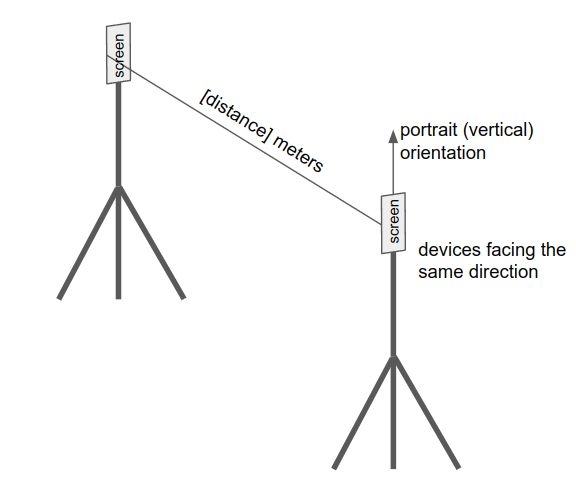
圖 2. BLE 校準的參考設定
要求 [C-10-1]
如要確認是否符合規定 [C-10-1]:
在 DUT 和參考裝置上安裝 (如果先前未安裝) 並開啟 CTS 驗證器應用程式 (CTS-V)。這項要求的 CTS-V 測試位於「Presence Test」>「BLE RSSI Precision Test」。
按照 BLE 校正設定,將 DUT 放在距離參考裝置 1 公尺的測試距離。
在參考裝置上輕觸「開始放送廣告」,然後按照 DUT 螢幕上的指示,輸入參考裝置專屬的裝置 ID。放送廣告開始後,參考裝置上會顯示該 ID。在 DUT 上輕觸「開始測試」。
資料收集完成後 (在 DUT 上收集 1000 次掃描),系統會根據計算出的範圍自動判定測試通過或失敗。如要通過測試,範圍必須小於或等於 18 dBm。
要求 [C-10-2]
如要驗證規定 [C-10-2],晶片供應商可以測量通道平坦度,並找出核心和通道之間的差異。以下提供一些訣竅,協助您找出未校準核心和未校準通道的問題,這兩者都可能導致 RSSI 範圍過大。
未校準的核心
如果裝置上的藍牙天線有多個核心,這些核心的校準可能不同。測量一段時間 (至少 1 分鐘),然後檢查掃描資料。如果看到類似圖 3 所示的模式,由於多個核心掃描,因此出現規律尖峰 (如圓圈所示),則可能表示未校準的核心有問題,需要進一步調查。
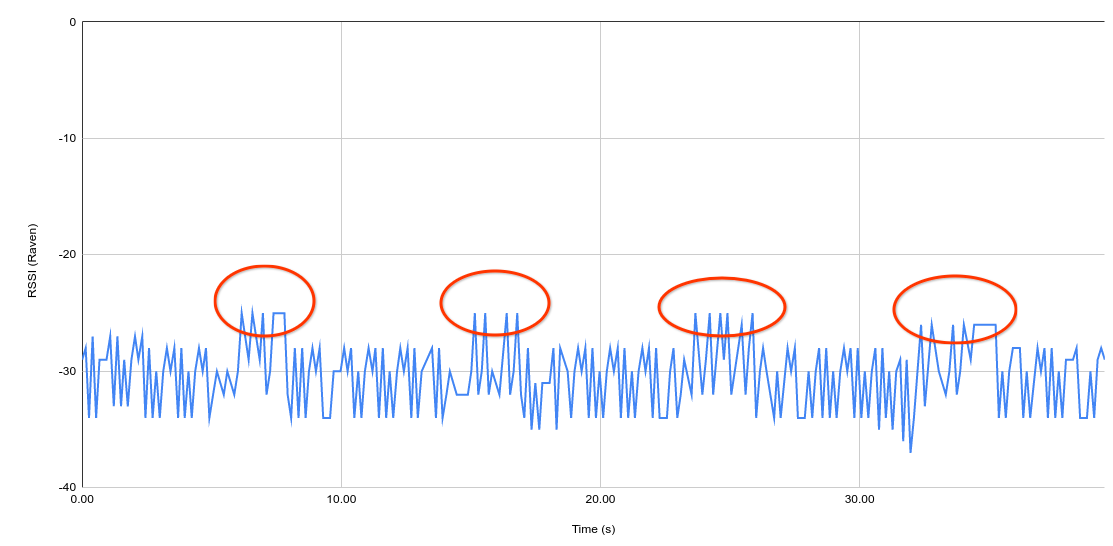
圖 3. 核心未校正的裝置掃描資料範例
未校正的頻道
傳統 BLE 的傳輸作業會在三個管道上進行。每個管道可能都有相關差異。頻道會以固定間隔輪播。 進行測量 (至少 1 分鐘),然後檢查掃描資料。如果看到類似圖 4 的模式,不同管道可能存在校正錯誤的問題,需要進一步調查。
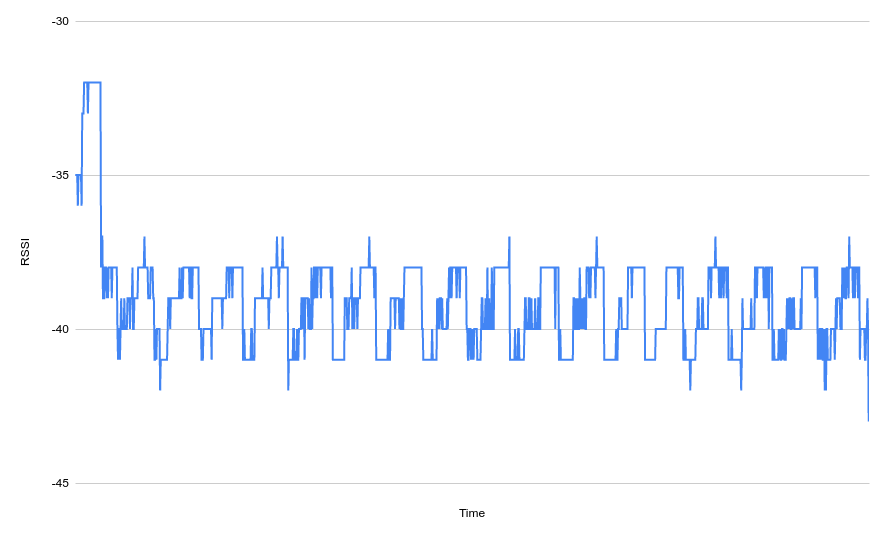
圖 4. 通道未校正的裝置掃描資料範例
規定 [C-10-3] 和 [C-10-4]
即使 BLE 無線電晶片經過完美校準,特定裝置觀察到的 RSSI 仍取決於天線品質和特定產品 (裝置型號) 的天線位置。這會導致裝置間的互通性問題。
舉例來說,假設您要解鎖車輛,應用程式開發人員可能希望在裝置距離車輛 1 公尺內時解鎖車輛。開發人員會根據手機的觀察結果選擇 -60 dBm 的門檻,但由於天線品質和天線位置的差異,即使兩部裝置使用相同的晶片,這項門檻可能也不適用於其他 Android 裝置。
如要確保生態系統中所有裝置都能互通,您必須測量每個裝置的 Rx 偏移,並調整裝置回報的 RSSI,確保 BLE RSSI 符合 1 公尺處 ADVERTISE_TX_POWER_HIGH 的標準。
即使 BLE 無線電晶片經過完美校正,理想的接收器也會根據天線品質和廣告裝置上的天線位置,讀取不同的 RSSI。Rx 規定可確保所有裝置都能以相同的結果強度放送廣告,其他條件則維持不變。
如要驗證搭載 Android 14 以上版本的裝置是否符合 Rx 和 Tx 需求,請按照下列步驟操作:
在 DUT 和參考裝置上安裝 (如果先前未安裝) 並開啟 CTS Verifier 應用程式 (CTS-V)。這項要求的 CTS-V 測試位於「Presence Test」>「BLE Rx/Tx Offset Precision Test」。
按照 BLE 校正設定,將 DUT 放在距離參考裝置 1 公尺的測試距離。建議將裝置擺放成彼此平行,螢幕朝向同一方向。
在參考裝置上輕觸「開始放送廣告」,然後按照 DUT 螢幕上的指示,輸入參考裝置專屬的裝置 ID。廣告開始放送後,參考裝置上就會顯示這個 ID。
在 DUT 上輕觸「開始測試」。在這項測試中,為驗證 Rx 需求,參考裝置會在廣告開始放送的同時,在背景執行掃描。
資料收集完成後 (兩部裝置都收集到 1000 次掃描),如果 Rx 和 Tx 測試的計算中位數 (第 500 次測量) 介於 -65 dBm 和 -45 dBm 之間,則測試通過。如果 Rx 或 Tx 測試的計算中位數不在可接受的範圍內,測試就會失敗。
校正裝置,補償 Rx 偏移和 Tx 功率,確保中位數 RSSI 為 -55 dBm:
Rx:將系統屬性
bluetooth.hardware.radio.le_rx_path_loss_comp_db設為補償 Rx 偏移的值 (dB),藉此調整 RSSI,確保 1 公尺處的 BLE RSSI 中位數為 -55 dBm。藍牙堆疊會將 RSSI 調整為 RSSI 加上bluetooth.hardware.radio.le_rx_path_loss_comp_db的值。詳情請參閱le_scanning_manager.cc。Tx:設定
bluetooth.hardware.radio.le_tx_path_loss_comp_db系統屬性,將 Tx 功率調整為補償 Tx 功率的值 (dB),確保 1 公尺處的 BLE RSSI 中位數為 -55 dBm。藍牙堆疊會將傳輸功率調整為傳輸功率加上bluetooth.hardware.radio.le_tx_path_loss_comp_db的值。詳情請參閱le_advertising_manager.cc。

